做ppt图片格式太单一怎么办?那就给你的图片设置一款特别的样式,在wps里其实是有很多图片样式可以提供大家去选择,让你的ppt展示更完美,如果无从下手,可以跟小编一起来看看下面为你推荐的wps在ppt里设置图片三维旋转的方法,一起来了解一下吧
做ppt图片格式太单一怎么办?那就给你的图片设置一款特别的样式,在wps里其实是有很多图片样式可以提供大家去选择,让你的ppt展示更完美,如果无从下手,可以跟小编一起来看看下面为你推荐的wps在ppt里设置图片三维旋转的方法,感兴趣的朋友快来看看吧!
wps在ppt里设置图片三维旋转的方法
方法步骤
1、打开ppt演示文稿,插入一张图片。

2、选中图片,点击【图片工具】——【图片效果】——【三维旋转】,选择一个效果。
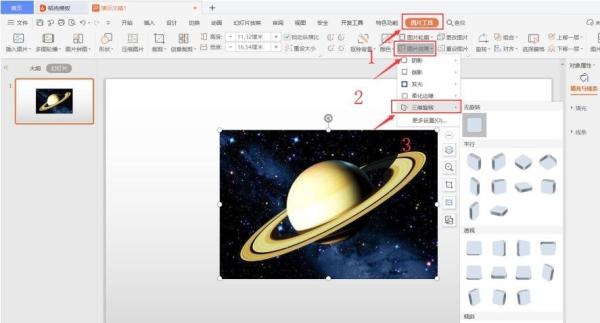
3、现在,就可以看到你的图片已经显示三维旋转效果了。

以上就是wps在ppt里设置图片三维旋转的方法的全部内容,希望对大家有所帮助!
以上就是wps如何在ppt里设置图片三维旋转 wps在ppt里设置三维旋转的方法的详细内容,更多请关注0133技术站其它相关文章!








